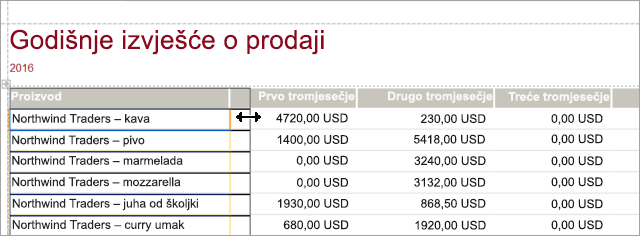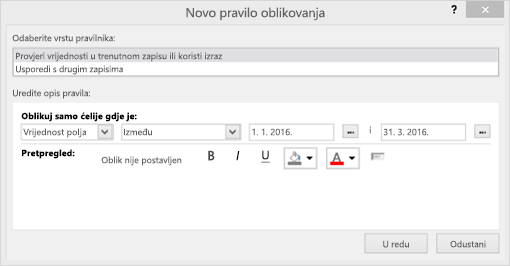Isprobajte!
Iako izvješće sadrži sve željene podatke, možda neće izraziti vašu osobnu robni marku. Prije ispisa i zajedničkog korištenja izvješća promijenite izgled i dodajte logotip.
Savjet: Prilikom promjene dizajna ili oblikovanja izvješća počnite u prikazu rasporeda. Da biste došli na karticu Polazno , odaberite Prikaz > prikazu rasporeda.
-
Da biste promijenili veličinu polja, odaberite ga, a zatim povucite rubove.
-
Da biste premjestili polje, odaberite to polje, a zatim ga povucite na novo mjesto. Da biste premjestili više polja, držeći pritisnutu tipku Ctrl, odaberite polja koja želite premjestiti, a zatim povucite na novo mjesto.
-
Da biste u sva izvješća i obrasce u bazi podataka dodali vizualnu temu, na kartici Dizajn odaberite Teme. Zadržite pokazivač iznad teme da biste vidjeli kako će izgledati. Da biste promijenili sve boje i fontove, odaberite temu.
-
Da biste promijenili stil fonta za polje, odaberite polje koje želite promijeniti. Zatim na kartici Oblikovanje odaberite font, veličinu fonta, boju fonta i poravnanje.
-
Da biste u izvješće dodali pozadinsku sliku, na kartici Oblikovanje odaberite Pozadinska slika > Pregledaj. Zatim otvorite mapu koja sadrži sliku, odaberite sliku i odaberite Otvori.
Napomena: Access ne sprema promjene dizajna automatski, pa svakako spremite svoj rad. Na alatnoj traci za brzi pristup odaberite Spremi.
Isticanje podataka pomoću pravila uvjetnog oblikovanja
-
Odaberite polja koja sadrže podatke koje želite istaknuti.Da biste odabrali više stavki, držite pritisnutu tipku Ctrl i odaberite polja ili kontrole.
-
Odaberite Oblikovanje > uvjetnog oblikovanja.
-
Odaberite Novo pravilo, a zatim vrstu pravila.
-
Da biste uredili opis pravila, upišite raspon vrijednosti polja koje želite istaknuti.
-
Na alatnoj traci za oblikovanje odaberite stil fonta i boju pozadine koje želite koristiti za istaknute podatke.
-
Da biste pravilo primijenili na izvješće, odaberite U redu.
Dodavanje logotipa
-
Na kartici Dizajn odaberite Logotip.
-
Da biste sliku dodali na vrh izvješća, idite u mapu koja sadrži sliku, odaberite sliku, a zatim Otvori.
-
Da biste promijenili veličinu logotipa, odaberite ručicu slike i povlačite dok logotip ne bude željene veličine.
-
Da biste premjestili logotip, odaberite logotip i vucite dok logotip ne bude na željenom mjestu.
-
Pretpregled i ispis izvješća
-
Odaberite Datoteka > Ispis > pretpregled ispisa.
-
Da biste se pomicali po izvješću, odaberite strelice stranica.
-
Da biste vidjeli veći ili manji pretpregled, odaberite gumbe Zumiranje .
-
-
Da biste promijenili margine, odaberite Margine i odaberite veličinu margine.
-
Kada ste zadovoljni izgledom izvješća, odaberite Ispis, a zatim navedite mogućnosti ispisa. Ako je potrebno, promijenite pisač i odaberite broj kopija za ispis.
-
Da biste ispisali izvješće, odaberite U redu.